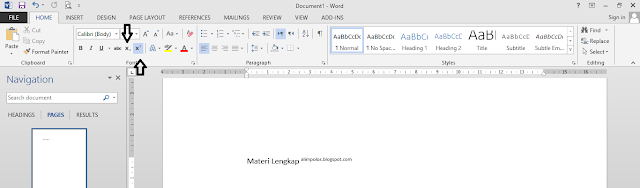|
| Black Screen (Layar Hitam) Pada Laptop 8 |
Masalah Black Screen (Layar Hitam) pada Windows 8 pernah saya alami sehingga membuat saya ketakutan dan membuat saya bingung, karena laptop saya terbilang masih baru. Saat saya hidupkan laptop tiba-tiba yang muncul hanya tampilan layar berwarna hitam, hanya menampilkan kursor saja. Kemudian saya cari info tentang cara mengatasi masalah Black Screen (Layar Hitam) dilaptop kepada teman-teman saya dan refrensi tutorialnya dan seperti inilah sedikit hasilnya cara mengatasi Black Screen (Layar Hitam) pada Windows 8.
Belajar dari para teknisi analisa tentang faktor penyebab masalah Black Screen (Layar Hitam) bermacam-macam antara lain: menginstall suatu program/aplikasi yang tidak sempurna atau tidak kompetible, masalah driver graphic card, atau melakukan update Windows 8 ke Windows 8.1 yang tidak sukses.
Belajar dari para teknisi analisa tentang faktor penyebab masalah Black Screen (Layar Hitam) bermacam-macam antara lain: menginstall suatu program/aplikasi yang tidak sempurna atau tidak kompetible, masalah driver graphic card, atau melakukan update Windows 8 ke Windows 8.1 yang tidak sukses.
Cara Mengatasi Laptop Black Screen (Layar Hitam) Pada Laptop Windows 8
Ada beberapa point langkah yang bisa kita coba untuk mengatasi masalah ini:
Point 1
Saya pernah mengalami masalah seperti ini. yaitu pada laptop saya yang memakai windows 8,1. saya mengatasinya sederhana, yaitu saya matikan lagi laptop saya kemudian saya tunggu sekitar 15 menit kemudian saya hidupkan lagi terus saya klik tombol (ctrl+alt+del) kemudian saya restart.
Point 2
Apabila masalah layar hitam ini muncul setelah anda baru saja melakukan instalasi software/aplikasi atau update windows dan belum sempurna, maka untuk mengatasi hal ini silakan uninstal programnya dengan cara seperti berikut.
Hidupkan komputer, tunggu layar hitam tampil, login ke Windows sebagai Administrator
Tekan tombol ( Ctrl + Alt + Del ), lalu pilih Task Manager. Klik More details (pada Windows 8.1).
Pilih menu File > Run new task, lalu pada kotak dialog Create new task ketik appwiz.cpl
Nanti akan terbuka jendela Programs and Features, uninstall program yang anda curigai penyebab masalah layar hitam.
Untuk kasus update Windows yang bermasalah, anda bisa uninstall melalui menu View Installed Update, klik kanan dan uninstall.
Selanjutnya kembali lagi ke Task Manager: pilih menu File > Run new task, pada kotak dialog Create new task ketik shutdown /r lalu Ok (restart)
Saya membaca referensi bahwa pada kasus tertentu, beberapa aplikasi seperti StartIsBack dan Lucid Virtu MVP, serta update Windows 8/8.1 terbaru seperti KB2982791 atau KB2975719, terkadang menimbulkan masalah pada windows jika tidak kompatible, sehingga windows tidak bisa dibuka (hang).
Point 3
Menonaktifkan App Readiness. Untuk kasus masalah layar hitam yang muncul hanya ketika restart komputer, hibernate atau logout (bukan pada saat pertama kali dinyalakan). solusinya sebagai berikut; setelah tampilan layar hitam muncul, biarkan saja dulu hingga kira-kira 10 menit, apakah muncul tampilan desktop atau start screen Windows 8.1 di komputer atau tidak.
Jika muncul tampilan desktop, tekan tombol ( Ctrl + Alt + Del ) lalu pilih ''Task Manager''. Pada Task Manager, pilih tab "Service" lalu buang centang pada App Readiness, lalu Restart komputer.
Point 4
Gangguan juga bisa terjadi karena driver adapter komputer/laptop anda tidak kompatibel lagi dengan Windows anda (misal update terbaru Windows 8.1), Silakan coba dulu disable driver adapter-nya, atau mungkin dengan mengembalikan driver ke versi sebelumnya (lama).
Untuk caranya sebagai berikut; masuk ke Safe Mode, dengan cara pada tampilan layar hitam, lalu tekan tombol ( Shift + F8 ) hingga muncul tampilan Choose an Option.
Setelah tampilan Choose an Option muncul, pilih pengaturan Troubleshoot > Advanced Options > Startup Settings > Restart.
Selanjutnya pada saat proses restart tengah berjalan, langsung tekan tombol ( F4 ) untuk masuk ke Safe Mode. Pada posisi masuk safe mode, lalu login sebagai Administrator, buka Control Panel > System > Device Manager.
Pada jendela Device Manager, cari Display adapter, klik kanan nama driver tersebut, lalu disable. Anda juga bisa melakukan opsi roll back (mengembalikan) driver ke versi lama untuk masalah akibat dari update Windows 8/8.1, silakan cari di menu Properties, pilih tab Driver lalu Roll Back Driver. Terakhir restart.
Point 5
Untuk mengatasi black screen pada Windows 8, Microsoft menyediakan sebuah patch yaitu update KB2756872, anda bisa cari di google tentang kemampuan patch ini, mana yang cocok dengan versi terbaru.
Demikian berbagi informasi edisi kali ini, Cara Mengatasi Black Screen (Layar Hitam) pada Windows 8
semoga bisa bermanfaat dan terima-kasih anda sudah mampir di tempat saya, salam sukses dan selamat mencoba, semoga berhasil!